如何清理电脑C盘中的垃圾(教你轻松搞定)
12
2024-11-06
在日常使用电脑的过程中,我们常常会发现C盘的可用空间越来越少,这严重影响了电脑的性能和运行速度。为了解决这一问题,本文将从不同角度和方面教你如何清理电脑C盘,让你的电脑焕然一新。
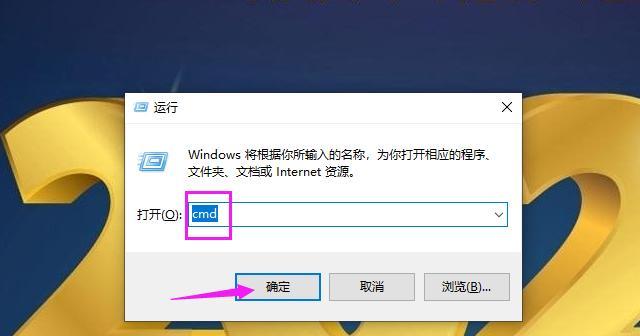
清理垃圾文件
1.清理临时文件:打开“运行”窗口并输入“%temp%”,删除其中的所有文件。
2.清理回收站:右键点击回收站图标,选择“清空回收站”以彻底删除其中的文件。
3.清理下载文件夹:打开下载文件夹,删除不再需要的文件。
卸载不必要的程序
4.打开控制面板:通过控制面板卸载那些长期不使用或者不再需要的程序。
5.使用优化软件:借助优化软件来扫描并卸载系统中的冗余程序。
清理系统缓存
6.清理浏览器缓存:打开浏览器设置,删除缓存文件以释放磁盘空间。
7.清理系统缓存:打开“运行”窗口,输入“cleanmgr”,选择C盘并进行磁盘清理。
整理桌面和文档
8.整理桌面图标:删除不再需要的桌面图标,减少C盘占用空间。
9.移动文件到其他盘:将文档、图片等大文件移动到其他盘以释放C盘空间。
清理系统日志
10.清理事件查看器:打开“运行”窗口,输入“eventvwr.msc”,选择事件查看器并删除不需要的日志。
清理无效注册表项
11.使用注册表清理工具:借助注册表清理工具扫描并删除无效的注册表项。
清理重复文件
12.使用重复文件查找工具:利用重复文件查找工具来找出并删除C盘中的重复文件。
优化系统设置
13.减少系统恢复点:打开“计算机属性”,选择“系统保护”,减少系统恢复点占用的磁盘空间。
14.关闭自动更新:暂时关闭自动更新功能,以防止更新文件占用C盘空间。
定期进行磁盘清理
15.建立定期清理计划:在系统工具中创建定期清理计划,确保C盘保持清洁。
通过以上15个方法,我们可以轻松地清理电脑C盘的垃圾文件、卸载不必要的程序、清理系统缓存、整理桌面和文档、清理系统日志、清理无效注册表项、清理重复文件、优化系统设置,并定期进行磁盘清理。这些操作将为我们的电脑带来焕然一新的体验,提升其性能和速度,让我们的工作和娱乐更加畅快。让我们行动起来,让C盘重新恢复它原本的轻盈与活力吧!
随着时间的推移,我们的电脑C盘会渐渐积累了大量的临时文件、缓存文件、无效注册表等垃圾文件,这些文件占据了宝贵的存储空间,同时也导致电脑运行变慢。本文将为你介绍一种简单操作,帮助你清除C盘中的垃圾文件,释放存储空间,让电脑重新变得流畅。
一:垃圾清理软件是必备工具
下载并安装一款专业的垃圾清理软件是清理C盘的第一步,这类软件能够全面扫描并识别出C盘中的各类垃圾文件,包括临时文件、浏览器缓存、回收站文件等。
二:开始一键扫描C盘垃圾
打开垃圾清理软件,点击“扫描”按钮,软件将自动开始扫描你的C盘,分析其中的垃圾文件,并显示出扫描结果。
三:垃圾清理软件智能分类垃圾
垃圾清理软件具有智能分类功能,它会根据垃圾文件的类型将它们归类,如临时文件、系统垃圾、浏览器缓存等,以便用户清理时更方便选择。
四:选择需要清理的垃圾文件
在扫描结果页面,垃圾清理软件会列出各类垃圾文件的具体数量,用户可以根据自己的需求选择需要清理的文件类型。
五:确认清理操作不会损坏系统文件
垃圾清理软件经过专业的开发,确保清理操作不会误删系统关键文件,用户可以放心进行清理操作。
六:一键清理C盘垃圾文件
在确认需要清理的垃圾文件后,点击“一键清理”按钮,垃圾清理软件将开始清除选中的垃圾文件,并释放存储空间。
七:等待清理进程完成
清理过程可能需要一些时间,用户只需耐心等待软件完成清理操作即可。可以在等待的过程中,对电脑进行其他操作,如阅读新闻、写作业等。
八:清理后效果立竿见影
清理完成后,用户会发现C盘的存储空间显著增加,同时电脑的运行速度也会明显提升。
九:定期进行垃圾清理,维持电脑流畅
垃圾文件会不断积累,建议定期进行清理操作,以保持电脑的流畅运行。可以每月或每季度进行一次全盘扫描和清理。
十:备份重要文件,避免误删
在进行垃圾清理前,建议用户备份重要文件,以免误删造成不可挽回的损失。
十一:避免下载未知来源的软件
为了减少垃圾文件的产生,用户在使用电脑时应避免下载未知来源的软件,以免安装了恶意软件导致更多的垃圾文件产生。
十二:手动清理无效注册表
除了使用垃圾清理软件清理C盘垃圾文件外,用户还可以手动清理无效注册表。打开注册表编辑器,搜索并删除无效注册表键值。
十三:清理浏览器缓存和历史记录
浏览器缓存和历史记录也会占用C盘的空间,用户可以在浏览器设置中手动清理这些数据,以释放存储空间。
十四:及时清理回收站文件
回收站文件虽然被删除,但仍然占据C盘的空间,用户应定期清空回收站,将这些文件彻底删除,释放存储空间。
十五:
通过本文所介绍的简单操作,用户可以轻松清除电脑C盘中的垃圾文件,释放存储空间,提升电脑的运行速度和性能。定期进行垃圾清理,维持电脑的流畅运行。记住备份重要文件并避免下载未知来源的软件,以确保电脑安全。
版权声明:本文内容由互联网用户自发贡献,该文观点仅代表作者本人。本站仅提供信息存储空间服务,不拥有所有权,不承担相关法律责任。如发现本站有涉嫌抄袭侵权/违法违规的内容, 请发送邮件至 3561739510@qq.com 举报,一经查实,本站将立刻删除。